99se中文版PCB负片输出
Protel 99SE导出元件座标

2,电脑先装PrimoPDF程序。然后在Protel 99SE里面File-Printer Setup在对话框中不要选
打印机而是选Primo PDF,OK,再Print Current,此时PrimoPDF会自动启动,在里面的选Print,
就能打开座标表格,单击,再右键选Export就能输出表格,输出后用EXEL编辑。
三,在双面板中,TOP面座标可以导出来,BOT面就要反过来才能导出正确的座标。就要把BOT面反过来变成TOP面。
TOP就变成了BOT面。Edit选择全部,Edit-Move-Flip Selection。
在Save as里选择存储路径,再按Create PDF,丝印图就变成了PDF文档存储在了你指定的文化夹中。
二;Protel 99SE里面,导出元件的座标,角度,元件名称,封装。贴片取中间的座标即Mid X Mid Y.
1,先要设定原点,Edit-orogin-Set,点要放的原位置。
2,可以改默认的单位。Design-Options-Options里的Measurent里的Metric是公制,Imperial是英制。
3,导出,Edit-CAM Manager,选Pick Place-NEXT-选Spreadsheet意为电子表格-NEXT-Finish.
一;Protel 99SE里面,导出贴片丝印层:
1,先打开PCB文件,找到PCB文件右键打开方式选Protel 99SE,
点ELK.PCB,File-Print/Preview,就导出,在左边,
导出的文件(在左边的Browse PCBPrint中,下面的Multilayer Composite Print中)
PROTEL99SE PCB打印设置详细说明
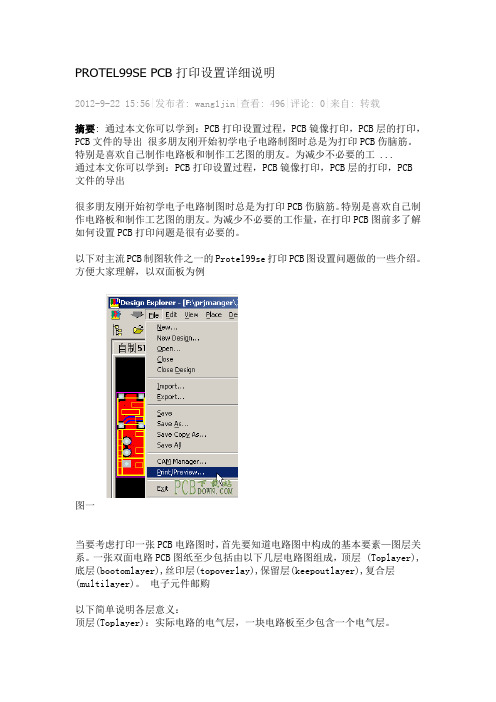
PROTEL99SE PCB打印设置详细说明2012-9-22 15:56|发布者: wang1jin|查看: 496|评论: 0|来自: 转载摘要: 通过本文你可以学到:PCB打印设置过程,PCB镜像打印,PCB层的打印,PCB文件的导出很多朋友刚开始初学电子电路制图时总是为打印PCB伤脑筋。
特别是喜欢自己制作电路板和制作工艺图的朋友。
为减少不必要的工 ...通过本文你可以学到:PCB打印设置过程,PCB镜像打印,PCB层的打印,PCB文件的导出很多朋友刚开始初学电子电路制图时总是为打印PCB伤脑筋。
特别是喜欢自己制作电路板和制作工艺图的朋友。
为减少不必要的工作量,在打印PCB图前多了解如何设置PCB打印问题是很有必要的。
以下对主流PCB制图软件之一的Protel99se打印PCB图设置问题做的一些介绍。
方便大家理解,以双面板为例图一当要考虑打印一张PCB电路图时,首先要知道电路图中构成的基本要素—图层关系。
一张双面电路PCB图纸至少包括由以下几层电路图组成,顶层 (Toplayer),底层(bootomlayer),丝印层(topoverlay),保留层(keepoutlayer),复合层(multilayer)。
电子元件邮购以下简单说明各层意义:顶层(Toplayer):实际电路的电气层,一块电路板至少包含一个电气层。
底层(bootomlayer):实际电路的电气层,如果是双面板就通过过孔与顶层相连。
丝印层(topoverlay):电路板中元器件符号标注层,方便组装和查找相应器件。
保留层(keepoutlayer):对当前电气层步线和有效范围进行保护的层。
一般用于PCB尺寸定位,在设计不规则形状的PCB时很有用。
复合层(multilayer):包含器件的焊盘、过孔以及导线上锡的层。
专业软件下载单面板中至少应该包含三个层:底层(bootomlayer)+ 复合层(multilayer)+ 保留层(keepoutlayer)才能满足实际制版需求;双面板至少应该在单面板的基础上加顶层(Toplayer)构成最小的制版要求。
pcb负片

PCB负片什么是PCB负片PCB负片是指在PCB(Printed Circuit Board,印刷电路板)制造过程中使用的一种光掩膜,其原理是通过光的照射和化学反应来形成电路图案和结构。
通常,PCB制造的流程包括设计、制作电路图、制作光掩膜、制作基板、电子元件的焊接和最终测试等步骤。
而在制作光掩膜这一步骤中,使用的就是PCB负片。
PCB负片的制作过程制作PCB负片的过程可以分为以下几个步骤:1.设计电路图:首先需要根据电路的需求以及设计规范,使用电子设计自动化(EDA)软件来完成电路图的设计。
这一步骤是PCB制造的基础,决定了最终PCB的功能和性能。
2.制作图形文件:完成电路图的设计后,需要将其转换为图形文件,常见的格式包括Gerber(.gbr)和Excellon(.drl)等。
这些图形文件描述了PCB上的各个元件、连线和焊盘等信息。
3.提交制造订单:将制作好的图形文件提交给PCB制造厂家,根据图形文件进行制作。
制造厂家将会使用PCB负片来制作光掩膜。
4.PCB负片制作:PCB负片制作过程涉及到光刻技术。
首先,将PCB负片与图形文件进行对位校准,然后使用光刻设备将图形文件上的信息转移到PCB负片上。
光刻设备通过控制光的强度和照射时间,使得暴露在光下的区域变化,并形成曝光图案。
5.曝光和显影:PCB负片曝光后,需要进行显影处理。
显影处理涉及到化学溶液的使用,目的是去除未曝光的区域,保留曝光区域的光刻胶。
6.检查和修复:PCB负片制作完成后,需要进行质量检查。
检查包括对曝光图案的质量进行评估,并修复可能出现的问题,如修复图案模糊、不清晰等。
PCB负片的应用PCB负片在PCB制造中起到了至关重要的作用。
它可以用于制作各种电子设备的印刷电路板,包括计算机、手机、电视、汽车电子等。
PCB负片还可以根据不同的需求进行定制,例如制作多层PCB、刚性PCB或柔性PCB等。
不同的应用场景对PCB负片的要求也不同,有些需要更高的精度和分辨率,有些需要更高的耐高温性能。
Protel99se图形打印输出技巧

第四章 图形的打印输出技巧4.1 怎样打印电路原理图?当在原理图(SCH )环境中绘制好原理图后,执行菜单“File 文件\setup printer 设置打印”命令,在所出现的如图4.1所示的打印设置对话框中可直接选择打印机、选择输出的目标文件,设置输出颜色、页边距、缩放比例;点击对话框中右侧的【Refresh 】按钮可预览图纸在打印纸张中的位置和大小;点击右上角的【Properties 】按钮,可设置打印分辨率、纸张的大小和纸张的方向。
待这些设置完成后,点击打印设置对话框左下角的【print 】按钮即可进行打印。
上述方法打印出的图纸带有图纸边框,若不需要打印图纸边框,可在打印前执行菜图4.1 电路原理图打印设置对话框单“Design 设计\Options 选项”命令,在所出现的如图2.5所示的图纸选择对话框中将Title block 标题栏、Show Reference Zones 显示参考边框、Show Border 显示边框三个选项取消即可。
另外,绘图图纸大小选择要适当,不要过大,否则打印出的图纸会显得内容所占面积过小、图纸空白太多,选择绘图图纸大小也在图纸选择对话框中进行,可在其对话框中右上角的Standard Style 选择框中选择不同标准的图纸,或自定义图纸大小。
在将图纸型号改小之前,应先将图纸中的所有内容框选并拖至图纸左下角,否则所绘图形将会超出图纸范围。
(注意打印图纸与绘图图纸的区别)。
另外可以将Protel99se 的电路图复制到word 中,然后在word 界面中进行打印操作。
4.2 怎样打印印制电路板图?当需要打印电路板图时,可在电路板编辑环境中执行菜单“File 文件\ Print/Preview 打印/预览”命令,系统生成以.PPC 为后缀的打印预览文件,然后执行菜单“File 文件\Setup Printer 设置打印机”命令,在所出现如图4.2所示的打印设置对话框中,在此对话框中可选择打印机的型号、设置打印属性、显示要打印的PCB 文件名、选择打印方向、设置打印边距、设置打印范围,点击【OK 】按钮完成打印机设置。
PCB设计软件Protel99Se使用方法详解
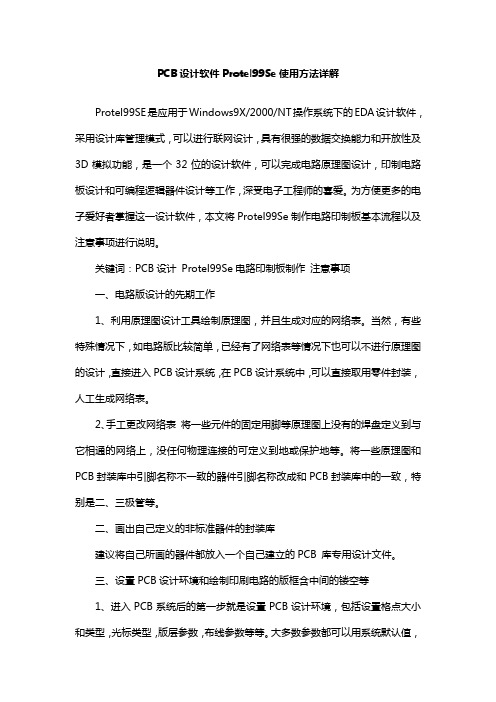
PCB设计软件Protel99Se使用方法详解Protel99SE是应用于Windows9X/2000/NT操作系统下的EDA设计软件,采用设计库管理模式,可以进行联网设计,具有很强的数据交换能力和开放性及3D模拟功能,是一个32位的设计软件,可以完成电路原理图设计,印制电路板设计和可编程逻辑器件设计等工作,深受电子工程师的喜爱。
为方便更多的电子爱好者掌握这一设计软件,本文将Protel99Se制作电路印制板基本流程以及注意事项进行说明。
关键词:PCB设计 Protel99Se电路印制板制作注意事项一、电路版设计的先期工作1、利用原理图设计工具绘制原理图,并且生成对应的网络表。
当然,有些特殊情况下,如电路版比较简单,已经有了网络表等情况下也可以不进行原理图的设计,直接进入PCB设计系统,在PCB设计系统中,可以直接取用零件封装,人工生成网络表。
2、手工更改网络表将一些元件的固定用脚等原理图上没有的焊盘定义到与它相通的网络上,没任何物理连接的可定义到地或保护地等。
将一些原理图和PCB封装库中引脚名称不一致的器件引脚名称改成和PCB封装库中的一致,特别是二、三极管等。
二、画出自己定义的非标准器件的封装库建议将自己所画的器件都放入一个自己建立的PCB 库专用设计文件。
三、设置PCB设计环境和绘制印刷电路的版框含中间的镂空等1、进入PCB系统后的第一步就是设置PCB设计环境,包括设置格点大小和类型,光标类型,版层参数,布线参数等等。
大多数参数都可以用系统默认值,而且这些参数经过设置之后,符合个人的习惯,以后无须再去修改。
2、规划电路版,主要是确定电路版的边框,包括电路版的尺寸大小等等。
在需要放置固定孔的地方放上适当大小的焊盘。
对于3mm 的螺丝可用6.5~8mm 的外径和3.2~3.5mm 内径的焊盘对于标准板可从其它板或PCB izard 中调入。
注意:在绘制电路版地边框前,一定要将当前层设置成Keep Out层,即禁止布线层。
Protel99se 输出坐标文件

5、输出单位,这个随便,英制公制都可以。
6、点击完成finish。
7、点击tools/generate CAM files F9或直接F9即可输出。
8、选择刚才生成的坐标文件点击右键,选择输出“export...”输出即可,最后还要把后缀.pik,改为.xls,就用Excel就能打开,最终这个表就可以输出给贴片厂,做为参考。
4选择输出的格式我这里选择的是xls5输出单位这个随便英制公制都可以
Protel99se输出坐标文件
1、打开PCB文件,设置原点,选择edit/origin/set,我一般是设置板的左下角。
2、选择菜单File/CAM manager...出现下图,选择pick place。
3、输入要输出的文件名,一般就是自己的工程名。
Protel 99SE PCB软件

Protel 99SE PCB软件1.设置丝印、打印丝印File----Print/Preview...Edit----Insert Printout ----------------------------设置后如下图(图1)点OK 再点File----Print/Preview... ----Setup printer出现如下图再点Edit -- Change或Insert Printout -- 出现图1画面点OK,丝印就设置好,便可打印File—Page 。
2.导坐标File —CAM Manger ---如下,选中Pick按F9键出现如下图1丝印,转换正反面2黑白全彩灰阶设置成PDF设置此条点OK (图2)3.查找位号、改颜色、快捷键、测量焊盘3.31、Edit --- Jump ----Component...如下图—输入位号点OK(快捷键是:Alt + E+J+C同是按即可)再输入位号--OK看位号:想看位号及参数的属性,双击左键出现Componen点击可看改颜色:Tools --- Preferences.. ----Colors 。
快捷键:调整PCB图形大小快捷键:Home起始、Pgup上页、PgDn下页测量焊盘:按Ctrl +M,就进入测试了,直接点击要测的起点和终点,测量两点间的距离Page Up(PgUp)健:以鼠标为中心放大Page Down(PgDn)健:以鼠标为中心缩小。
Home起始健:将鼠标所指的位置居中End 结束健:刷新(重画)* 星健:顶层与底层之间层的切换+ (-)逐层切换:“+”与“-”的方向相反Q健:mm(毫米)与mil(密尔)的单位切换看位号元件详细:输入位号后查找,出现该位高亮双击“焊盘或丝印框”,出现该位元件位号/封装(Properties)详细4.View视图View – Toolbars – MainToolbar 主工具栏Toolbars –Placement Tools图形绘制及布线命令工具栏Toolbars –Component Placement元件布局Toolbars –Find Selections查找选择集工具栏5.Design – Laters 设置Signal laycts ---设置–单板焊盘底纹Masks -- Sildscreer – other –设置 - 焊盘类Systern –就是把其它焊盘走线隐藏All on –点一下 -- 全选“√”All off 点一下 -- 全部不选“√”Component -- 点一下 -- 默认选择Top 、Bottom “√”选中Pick按F9键—再点此处就出现Pick,击右键Export,保存桌面就OK。
CAM操作之99SE输出向导

首先小小的说明下,Protel 99se是一个专门设计电路板图的相对较专业的软件,它是澳大利亚Protel Technology 公司开发的一个全32位基于Windows环境下的电路板设计软件。
软件功能较强大,人机界面友好,易学易用,是业界人士朋友首选的电路板设计工具。
Protel99se软件、使用中一般不进行过多的操作、首先拿到客户的后缀名为.pcb 、.DDB的文件后,用Protel 软件打开,查看图形电器设计的合理性、有无明显的断、短路,图形残缺、等客户设计失误的地方、然后、结合公司工艺要求看客户文件是否有超出公司加工能力的地方、其次、对字高过小的字符进行满足加工能力的调整。
最后就是主要的protel99se的gerber文件的输出:点击“File”选项中的“CAM Manager”即CAM管理器(如图1)。
在CAM管理器中可以生成电路板元件表(BOM)、电气规则检查表(DRC)、光绘文件(Gerber)、钻孔文件(NC Drill)、插置文件(Pick Place)和测试点(Test points)文件。
打开“CAM Manager”之后进入第一步,如图2所示,此刻为光绘资料输出的第一步。
按照窗口中的提示,点击下一步“Next”,如图3所示。
第二步,图3中要说明的是所要输出文件的类型,如上面所说的包括元件表、电气规则检查表、光绘文件、钻孔文件、插置文件和测试点文件。
点击通常我们所需要的光绘文件。
(不要心急)点击下一步。
第三步是要你给出所输出的gerber文件名,这里没有规定,由个人的爱好随便一个文件名即可,如果讲效率的话通常用默认的文件名“Gerber Output1”,继续点击下一步。
第四步提示如何处理光圈表(通常我们所说D码表)?如图5中,这一步中没有任何操作,如果细心的话请看图片中的英文提示。
图5中的英文提示是说明光绘文在输出时的文件格式是自动配置孔径文件的RS274X(即我们所说的自带D码文件)。
Protel 99SE打印PCB图纸

PROTEL99SE打印PCB图的方法单面板的打印:1、在设计好的PCB图的标题栏按File->Print/Preview,如图:2、操作后,显示如图:3、点击窗口右上脚的图标,见图:4、删除顶层,见图:5、删除确定,见图:7、如果没有上边所说的层,可以添加,如图:8、弹出如图所示的对话框:9、单击ADD,弹出如图所示的窗口:10、点击下拉框,选择所要添加的层,然后点击OK:11、同样的方法添加所需要的层即可,如图:12、将多层(MultiLayer)置于顶部,选中(MultiLayer):13、点击Move Up是使(MultiLayer)置于顶部:14、在Optins复选框中选择(Show Holes):15、在Color Set复选框中选择(Black&White):16、点击Close设置层就OK:17、设置打印机:18、和Vertical后边Cente前边的勾是其中数字高亮显示,再输入你要设置的位置的坐标:20、然后单击OK就可以了:21、点击File->Print Current,打印成功!1、检查完双面板布线完全后,将其复制一份:2、复制方法,选中图形右键:3、粘贴:4、复制完的文件名为要复制文件名前边加(Copy of):5、打开复制的文件:6、按下shift键,用鼠标单击顶层的线:7、在选择的线上边右键:8、弹出窗口如图:9、点击Global显示如图:10、在Attributes To Match By选项框中将Layer设置成Same:12、在Change Scope下拉框中选中All primitives13、然后点击OK:15、顶层全部被选中,同时在键盘上按下ctrl和delete键,则删除顶层:16、在原PCB图中用同样的方法删除底层:17、将留有顶层的图作镜像,即全部选中鼠标左键按下同时按下键盘的X或Y键:18、点击Yes确定:19、此时跟在鼠标旁边有一边框,单击左键即可:20、按下ctrl+c键,复制当前图形到剪切板(注意:按下按键后鼠标会出现一个“十”字,此时在图的一个脚单击左键,此是定位选择,否则可能不能复制!);21、在另一个PCB图中按下ctrl+v,粘贴该图:22、调整位置使两个图上下边框对齐:(可以通过画线确定是否对齐):和Toplayer;打印时候和其他图一起打印(几张PCB图打印在一张纸图打印在一张纸)):1、打开要打印的PCB图,点击File->Save;2、当前文件所在的文件夹会生成一个*.PCB文件:(我是在桌面做的图)3记住该文件路径及名字,在另一个要打印的文件中右键点击Import导入该文件:4、之后打印方法同双面板打印方法;。
PROTEL_99SE光绘资料输出向导

这里跟上面一 样也不需要镜 像。
操作完了第八步之后,第九步中的意思跟上一步大体上 差不多,是询问你是否要设置钻孔指导图中的层对和是否 要镜像。 (设置层对的意思是我想应该是将钻孔图和钻孔指导图对齐 到其它的层中,以方便检查资料)点击下一步。
到了图11中的第十步,整个资料的输出也快完成了,在这一步如果你 不明白它的意思(一般看到都会选中),到了CAM处理资料的时候会有一些 小麻烦了,这里意思是说:是否要将机械层中的内容添加到其它每一层中 去。 一般从设计师的角度来说,机械层中所画的都是成型图和所要挖空 的内槽, 如果加到其它层中去, 在后面CAM处理资料时还要将图层中的 实心槽和线性槽删去,而在这里你只要不选中,其它层中就不会有,这样 一来岂不是更方便,为后面省下了一点时间。完了点击下一步。
首先小小的说明下,Protel 99se是一个专门设计电路板图的相对较专业的软件,它是澳大利亚Protel Technology 公司开发的一个全32位基于Windows环境下的电路板设计软件。软件功能较强大,人机界面 友好,易学易用,是业界人士朋友首选的电路板设计工具。
• •
•
理解了相关知识后,下面就开始用Protel 99se输出资料解析,首先 拿到客户的后缀名为.pcb的文件后,用Protel 软件打开,再点击“File” 选项中的“CAM Manager”即CAM管理器(如图1)。在CAM管理器中 可以生成电路板元件表(BOM)、电气规则检查表(DRC)、光绘文 件(Gerber)、钻孔文件(NC Drill)、插置文件(Pick Place)和测试 点(Test points)文件。
2009-02-24
M
打开后缀为“.DDB”的文件后,在菜 单文件下选择“CAM Manager”, CAM管理器。 打开“CAM Manager”之后进 入第一步,如图2所示,此刻为光绘 资料输出的第一步
Protel99SE输出Gerber文件方法简介
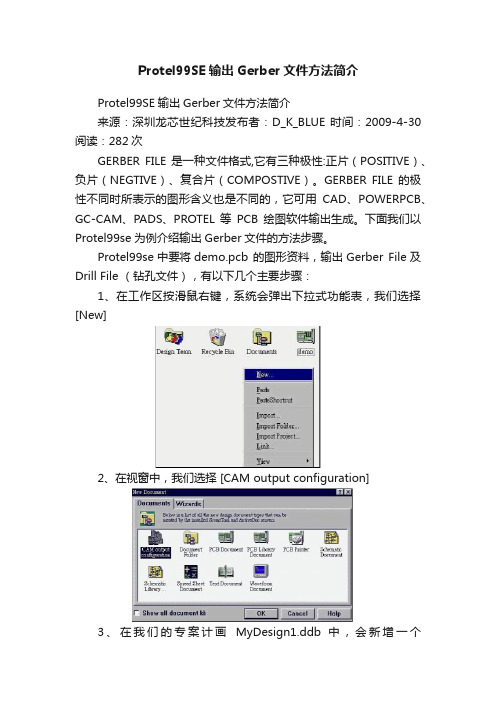
Protel99SE输出Gerber文件方法简介Protel99SE输出Gerber文件方法简介来源:深圳龙芯世纪科技发布者:D_K_BLUE 时间:2009-4-30 阅读:282次GERBER FILE 是一种文件格式,它有三种极性:正片(POSITIVE)、负片(NEGTIVE)、复合片(COMPOSTIVE)。
GERBER FILE 的极性不同时所表示的图形含义也是不同的,它可用CAD、POWERPCB、GC-CAM、PADS、PROTEL等PCB绘图软件输出生成。
下面我们以Protel99se为例介绍输出Gerber文件的方法步骤。
Protel99se中要将demo.pcb 的图形资料,输出Gerber File及Drill File (钻孔文件),有以下几个主要步骤:1、在工作区按滑鼠右键,系统会弹出下拉式功能表,我们选择[New]2、在视窗中,我们选择 [CAM output configuration]3、在我们的专案计画MyDesign1.ddb 中,会新增一个[CAMManager1.cam]的选项,我们点选并且开放这个图示4、选择我们要输出的LAYOUT档案,在这里是 DEMP.PCB5、进入{Output Wizard}视窗,你可以依Wizard的指引,一步一步的设定,输出Gerber File,在这里我们点选[Finish按钮,离开{Output Wizard}视窗。
6、按下滑鼠右键,点选[Insert Gerber]7、在[General]的选项中,我们要设定GERBER的格式,我们设定单位为英制(Inches),整数2,小数38、在[Layers]部分,我们设定要输出的图层,在这里选择[TopLayer]及[BottomLayer]9、在Apertures,我们勾上 [Embedded apertures(RS274X) ], 输出的GERBER FILE里,内含Aperture 的资料10、在[Advanced]里面,我们保持默认值。
protel99se负片打印带元件孔定位

一般用protel99打印出来的线条是黑色的,其余是白色的,我们现在要把他颠倒过来,线条是白的,其余的是黑色的。
填充一个面(必须,这不是铺地),这个在打印选项里设为黑色,作为黑色背景。
点出左上打印机图标,进行“打印预览”,这步骤与英文版protel99 操作略有不同。
设置打印项属性,并把mechanical机械层放到各层的最后面(必须)。
除mechanical机械层(设成黑色)MULTI LAYER(通孔层)通孔焊盘层(设成黑色),其他层的颜色设成白色,比如底层Bottom Layer、多层Multi layer((焊盘)顶层Top Layer等。
底层(信号层)
总而言之,在打印选项里面Mechanical1(机械层)放在最后面,在灰度选项里,Mechanical1选黑色,其余层选白色。
Protel_99se原理图、PCB转为PDF的办法_、Protel_99se打印设置

Protel 99se原理图、PCB转为PDF的办法PDF优点太多了,Protel的图纸转换为PDF后是矢量图,因此放大到很大都不会有锯齿和马赛克。
用PDF输出电路图和PCB是最佳的选择。
转换需要用到的主要工具:1.Protel 99se(dxp当然也可以但是现在国内业界用99的还是特别多啊,给制版商DXP的文件他们未必能打开。
所以主要介绍99)2.PDF打印机软件.如PDFfactory等等.以下均用PDFfactory作为例子.步骤:sch的转换很简单.File->Print 打印机选择成PDFfactory,打印,保存即可.\ pcb的转换过程较为复杂.1. 先"观察制定区域"(虚线框的zoom工具)将整个板子显示在屏幕上,2. 然后File-Print/Preview.3. 在左侧列表打印机图标点右键-属性,选择PDF打印机4. 点右键Insert Printout. Layers为你需要打印的层,其他看着办. Insert Print Layer可以在当前页增加要输出的层.5. 如果要打印多页,每页是不同的层,可以Insert6. File - Print all 就可以保存了.小提示Tips:1.如果需要sch和pcb合在一个文件,可以暂时不保存、关闭打印控制台。
2.如果需要改变颜色,可以在上面菜单找preference。
同理能够修改灰度。
3.注意调整图层的顺序,否则有的层会被遮挡。
--------------PS:1.可以用Altium Designer 6完成转换,得到的pdf还附带了bookmark,一点书签就能够找到原件,非常方便。
转原理图时注意,要把需要转的sch都打开,否则网络端口(黄箭头方向)和结点很可能出问题。
protel 打印设置:sch的打印设置较简;pcb的设置:打开file>setup printer…进行打印前的设置.在弹出的printer setup菜单中,要先选择您的打印机:最先几个是默认的打印机,后面两个是我们安装了的打印机,(我的机子上是这样)两个中一个后缀为:final,一个是:composite;前一个的意思是:打印机一次只打印一个层(不管您选了几个层,只是分几次打印而已)、后一个是一次打印所有您选中的层面,根据需要自己选择哦!下一步:点击下方的options按钮,进行属性设置。
PCB负片输出工艺PCB正片和负片有什么区别

PCB负片输出工艺PCB正片和负片有什么区别
PCB 负片输出工艺PCB 正片和负片有什么区别
本文为你诠释PCB 正片和负片的区别,PCB 正片负片输出、制作工艺上
的区别与差异,以及PCB 负片使用场合,有什么好处等问题,在这里你都可以找到答案。
PCB 正片和负片的区别:
PCB 正片和负片是最终效果是相反的制造工艺。
PCB 正片的效果:凡是画线的地方印刷板的铜被保留,没有画线的地方敷铜被清除。
如顶层、底层...的信号层就是正片。
PCB 负片的效果:凡是画线的地方印刷板的敷铜被清除,没有画线的地方敷铜反而被保留。
Internal Planes 层(内部电源/接地层)(简称内电层),用于布置电源线和地线。
放置在这些层面上的走线或其他对象是无铜的区域,也即这个工
作层是负片的。
PCB 正片与负片输出工艺有哪些差别?
负片:一般是我们讲的tenting 制程,其使用的药液为酸性蚀刻
负片是因为底片制作出来后,要的线路或铜面是透明的,而不要的部份则为
黑色或棕色的,经过线路制程曝光后,透明部份因干膜阻剂受光照而起化学作
用硬化,接下来的显影制程会把没有硬化的干膜冲掉,于是在蚀刻制程中仅咬
蚀干膜冲掉部份的铜箔(底片黑色或棕色的部份),而保留干膜未被冲掉属于我
们要的线路(底片透明的部份),去膜以后就留下了我们所需要的线路,在这种
制程中膜对孔要掩盖,其曝光的要求和对膜的要求稍高一些,但其制造的流程
速度快。
正片:一般是我们讲的pattern 制程,其使用的药液为碱性蚀刻
正片若以底片来看,要的线路或铜面是黑色或棕色的,而不要部份则为透明。
PROTEL99SE GERBER输出各层文件后缀名定义.

PROTEL99SE GERBER输出各层文件后缀名定义.txt 1 inch = 1000 mil = 2.54 cm = 25.4 mm 1 mm = 0.03937 inch = 39.37 mil GERBER 格式的数据特点: 数据码:ASCLL、EBCDIC、EIA、ISO 码,常用:ASC II 码。 数据单位:英制、公制、常用:英制。 坐标形式:相对坐标、绝对坐标,常用:绝对坐标。 数据形式:省前零、定长、省后零,常用:定长。 GERBER FILE 极性介绍:
Gerber文件介绍: 标准的gerber file 格式可分为RS-274 与RS-274X 两种,其不同在于: RS-274 格式的gerber file 与aperture 是分开的不同文件。 RS-274X 格式的aperture 是整合在gerber file 中的,因此不需要aperture 文件(即,内含D 码)。 数据格式:整数位+小数位 常用:3:3(公制,整数3 位,小数3 位)
AM Aperture Macro 自定义光圈
数据块格式:%AM*,,,[]*
[,,,[>*…*%
为当前自定义光圈定义一个名称
?ūū??????
1(圆)
Exp 直径 圆心X 圆心Y
2/20(线) Exp 线宽 起点X 起点Y 终点X 终点Y 角度
21(长方形) Exp 宽 高 中心X 中心Y 角度
22(长方形) Exp 宽 高 左下X 左下Y 角度
G1---Midlayer1 内部走线层1 G2---Midayerr2 内部走线层2 ... GP1---InternalPlane1 内平面1(负片) GP2---InternalPlane2 内平面2(负片) ... GM1---Mechanical1 机械层1 GM2---Mechanical2 机械层2 ... GKO---KeepOuter 禁止布线层 GG1---DrillGuide 钻孔引导层 GD1---DrillDrawing 钻孔图层 GPT---Top pad Master 顶层主焊盘 GPB---Bottom pad Master 底层主焊盘
Protel99SE输出BOM材料清单

Protel99SE有两种方法可以输出BOM材料清单。
一种是在原理图里,利用Reports->Bill of Material输出BOM;一种是在PCB里利用CAM Manager输出BOM。
1、原理图输出BOM在原理图界面,Reports->Bill of Material,然后一直Next(使用默认设置即可),唯一需要注意的是在输出文件格式选择时,要将“Protel Format”选中。
Protel Format得到的文件是BOM为后缀的,CSV Format得到的是CSV为后缀的,Client Spreadsheet得到的是以XLS为后缀的。
这三种文件都可以用Excel来编辑,但是只有通过Protel Format得到的文件才是将相同参数的元件集中在一起的。
如图。
2、PCB里利用CAM Manager输出BOM以下内容整理于网络。
(1)在PCB界面下,File->CAM Manager(2)进入输出向导后,直接点Next,在选择输出选项时,选BOM(3)输出选项选择之后,点Next,将提示输入BOM的名称,默认亦可。
然后Next。
在选择输出文件的格式时,将所有的都选上。
(4)在选择BOM的类型时,选择Group,在Next后的下一个选择中选择Comment,并勾选Designator。
(5)finish之后,弹出以CAM为后缀的文档。
在此文档下,可通过Tools-> Preferences 设置BOM文档的输出路径。
(6)通过Tools->Generate CAM Files生成BOM文档,或者按F9亦可。
然后就生成了一个CAM文件夹,BOM文件位于其内。
输出以BOM 、CSV 、TXT 的三份BOM,其中以BOM、CSV为后缀的文件我们可以通过Excel 对它编辑为合适我们需要的格式BOM。
protel99se PCB系统参数设置方法
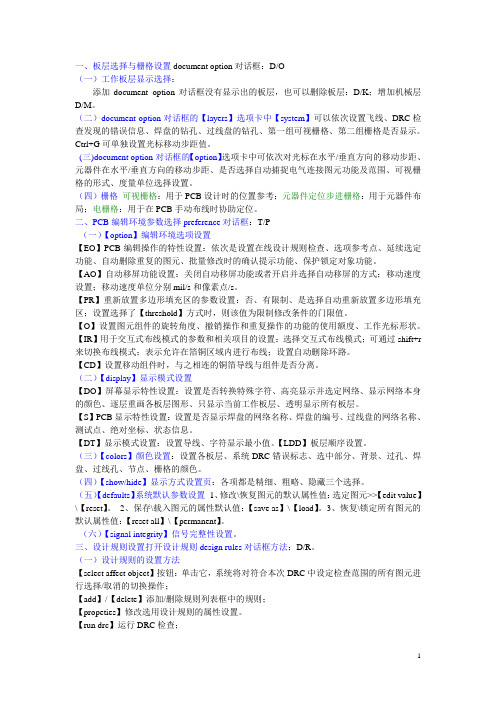
一、板层选择与栅格设置document option对话框:D/O(一)工作板层显示选择:添加document option对话框没有显示出的板层,也可以删除板层:D/K;增加机械层D/M。
(二)document option对话框的【layers】选项卡中【system】可以依次设置飞线、DRC检查发现的错误信息、焊盘的钻孔、过线盘的钻孔、第一组可视栅格、第二组栅格是否显示。
Ctrl+G可单独设置光标移动步距值。
(三)document option对话框的【option】选项卡中可依次对光标在水平/垂直方向的移动步距、元器件在水平/垂直方向的移动步距、是否选择自动捕捉电气连接图元功能及范围、可视栅格的形式、度量单位选择设置。
(四)栅格可视栅格:用于PCB设计时的位置参考;元器件定位步进栅格:用于元器件布局;电栅格:用于在PCB手动布线时协助定位。
二、PCB编辑环境参数选择preference对话框:T/P(一)【option】编辑环境选项设置【EO】PCB编辑操作的特性设置:依次是设置在线设计规则检查、选项参考点、延续选定功能、自动删除重复的图元、批量修改时的确认提示功能、保护锁定对象功能。
【AO】自动移屏功能设置:关闭自动移屏功能或者开启并选择自动移屏的方式;移动速度设置;移动速度单位分别mil/s和像素点/s。
【PR】重新放置多边形填充区的参数设置:否、有限制、是选择自动重新放置多边形填充区;设置选择了【threshold】方式时,则该值为限制修改条件的门限值。
【O】设置图元组件的旋转角度、撤销操作和重复操作的功能的使用额度、工作光标形状。
【IR】用于交互式布线模式的参数和相关项目的设置:选择交互式布线模式;可通过shift+r 来切换布线模式;表示允许在箔铜区域内进行布线;设置自动删除环路。
【CD】设置移动组件时,与之相连的铜箔导线与组件是否分离。
(二)【display】显示模式设置【DO】屏幕显示特性设置:设置是否转换特殊字符、高亮显示并选定网络、显示网络本身的颜色、逐层重画各板层图形、只显示当前工作板层、透明显示所有板层。
- 1、下载文档前请自行甄别文档内容的完整性,平台不提供额外的编辑、内容补充、找答案等附加服务。
- 2、"仅部分预览"的文档,不可在线预览部分如存在完整性等问题,可反馈申请退款(可完整预览的文档不适用该条件!)。
- 3、如文档侵犯您的权益,请联系客服反馈,我们会尽快为您处理(人工客服工作时间:9:00-18:30)。
Protel99se中文版PCB负片输出
2013.4.19 低度发烧
随着科技发展,DIY也发生了很多的改变,自己在家也可以制作出精美的PCB板,DIY使用的感光材料一般都是负性的,就是说我们需要的地方是透明的,需要感光,不需要的地方不被感光,用显影液冲洗掉,因此在打印菲林片时就需要负片输出。
Protel99负片输出很难,需要外围软件不方便,Protel99SE英文版可以输出但不可以加入中文字,而且菜单是英文的,对一些刚上手或不熟悉英文的朋友们,的确是一个障碍,当然对一些大侠来说就是小菜一碟了(大侠们请闪), Altium Designr 6可以做到,很多人不喜欢用,属于早期软件,新出的 Altium Designr 9, 10,13在打印选项上缺少Pad Hole Layer设置,这对DIY后期打孔很不利,有没有一款是中文菜单,又可以加中文字,又可以负片输出的软件,答案是有的。
Protel99se中文版就可以做到,在点击打印时,出现的菜单与Protel99se英文版有差异,在Protel99se 中文版中缺少一个File-Print/Preview命令,不能负片输出,但在新建文件中却有PCB Printer(印刷电路板打印编辑器)选项,太好了,有它一切可解。
下面详细介绍一下它的使用。
这是一张画好的PCB如图1
用Mechanical1层全部填充,如图2
至此全部PCB画完,接下来就是打印设置,如果直接点击打印会出现一个和Protel99一样的对话档,是不能进行负片输出的,应该添加一个PCB Printer(印刷电路板打印编辑器)就可以了。
点击PCB编辑器左上角Documents,你会看到文件图标如图3
这个BACKUP...就是刚才画的PCB,点击文件-新建文件如图4
选择PCB Printer确定如图5
看见这两个文件了吗,一个是咱们PCB编辑器,另一个是打印编辑器,双击PCB Printer打开对话档,如图6
选择要打印的PCB文件,点击确定就可以进行负片设置了,如图7
选择Multilayer-右键点击-选择属性,打开对话档,如图8
在选项栏中,选择显示孔(打对号),如果是双层板,上层要选择镜像,选择灰度级(打对号),在层栏中选择不需要打印的层点击删除即可,将Mutilayer层调至最上端,选择Mutilayer层点击上移即可,
Bottomlayer层在中间,Mechanical1层放到最后,如图9所示。
点击确定,完成打印输出属性设置。
下部就是设置颜色。
点击工具-优选项,打开对话档如图10
选择颜色&灰度比例,如图11
分别将Bottomlayer层,Multilayer层设置为最白,Mechanical1层,padHoleLayer层设置成最黑,点击确定如图11
看见了吗,PCB 就变成了这样,我们需要的地方变成了白色,不需要的地方是黑色,这就是负片,下面的事就是打印了,点击打印机图标即可输出
是不是很简单。
本人水平有限,有错误在所难免请请谅解 OK。
